|
図表目次とは文書内の図や表などを対象にした目次です。
文書内の図表番号を参照して目次を作成するので、まず
は対象の図に図表番号を挿入します。
■ STEP1:文書内の図に図表番号を挿入する
図表番号の挿入方法については「図表番号を挿入するには」を参照してください。
■ STEP2:図表目次を作成する
-
「参考資料」タブ−「図表目次の挿入」をクリック
-
「図表番号のラベル▼」をクリックし、どのラベルの図表番号から目次を作成するか指定(※全ての図表番号から1つの目次を作成したい場合はこちらを参照してください。)
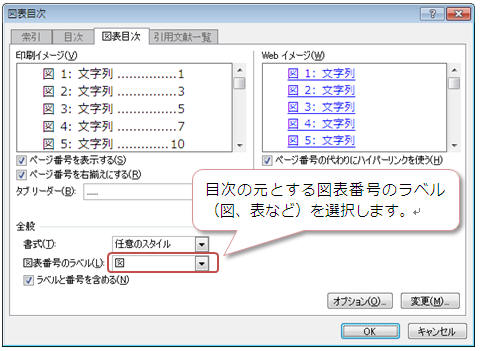
-
「OK」をクリック
◎ 挿入された図表目次の例
図1:人口の増加・・・・・2
図2:景気の悪化・・・・・6
図3:株の影響・・・・・・8
◆◆
補足 ◆◆
-
通常は上記のように同じラベル名の図表番号のみを参照して図表目次が作成されます。異なるラベル名(図、表など)の図表番号から
同じ1つの図表目次を作成するには「異なるラベル(図・表など)の図表番号から1つの図表目次を作成する」を参照してください。
-
図表目次のフィールドコードは{
TOC \h \z \c "図" }です。
(TOCフィールドの\c
”識別子” スイッチは、指定された識別子を持つSEQフィールドを検索して目次を作成します。)
|